U盘启动盘的制作方法,u盘启动盘制作步骤图解
发布时间:2022-09-18 14:13:13
电脑突然开不了机怎么办?有的人说,开机按F8,进入高级启动选项,然后选择“最近一次的好配置”,但还是进不去系统该怎么办呢?尝试过很多的办法仍无法解决,大家不妨试试重装系统,通过U盘启动盘的制作,进入PE系统安装一个新系统即可。这时就有用户问了:u盘启动盘怎么制作呢?如何使用呢?接下来就跟大家分享一下。

U盘启动盘的制作方法
一、怎么制作启动盘
1、确认电脑处于联网状态下,进入电脑店官网下载u盘启动盘制作工具。
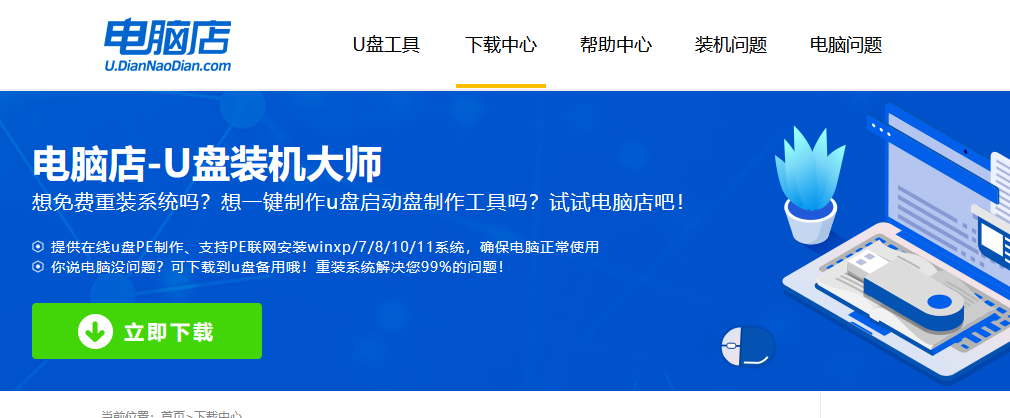
2、将一个8G的U盘插入电脑USB接口,打开制作工具。
3、选择【启动模式】为【USB-HDD】,【分区格式】为【NTFS】,最后点击【全新制作】即可。
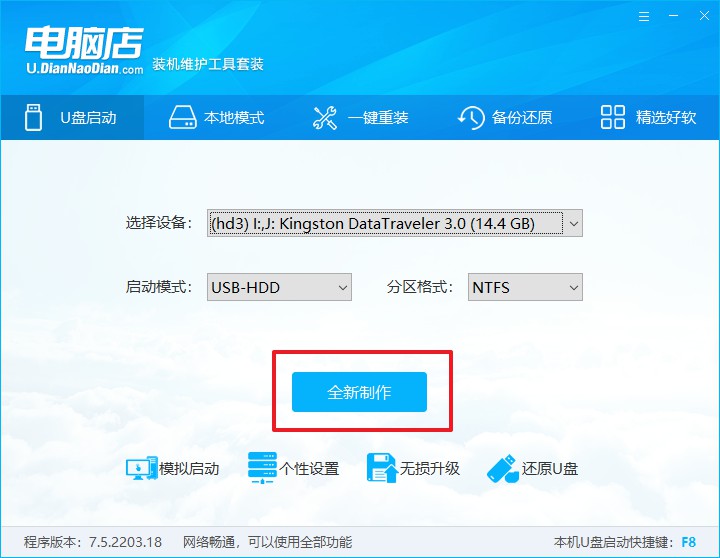
二、怎么设置u盘启动
1、确认自己电脑的型号,在电脑店官网查询对应的u盘启动快捷键。
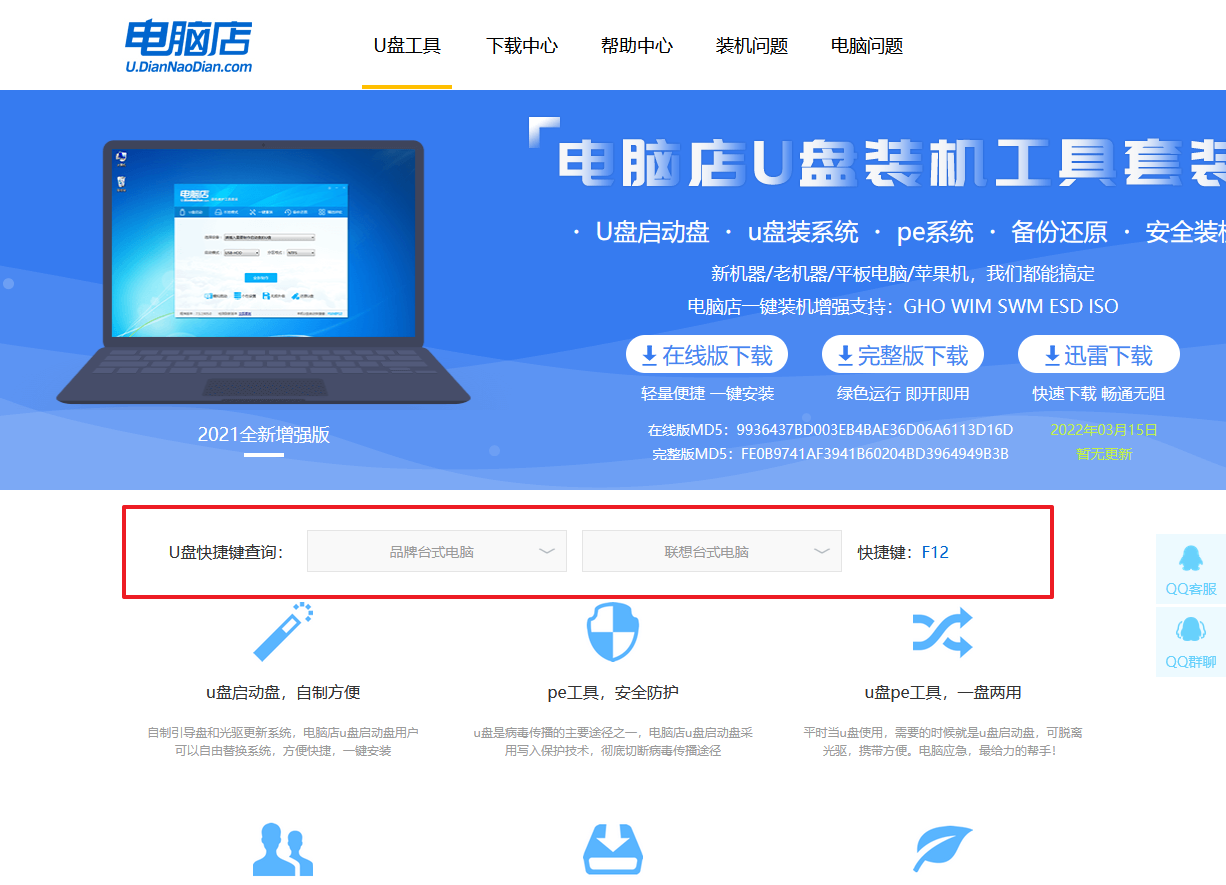
2、将制作好的u盘启动盘插入电脑,重启后按下快捷键,接下来就会进入优先启动项的设置界面。
3、选择u盘启动盘的一项,一般是带有USB字样的选项,回车即可。
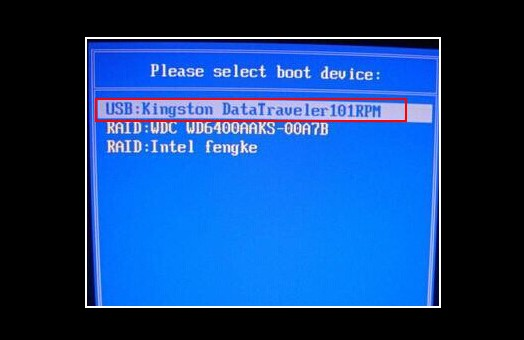
4、接下来就进入电脑店winpe的主菜单了,选择【1】回车。
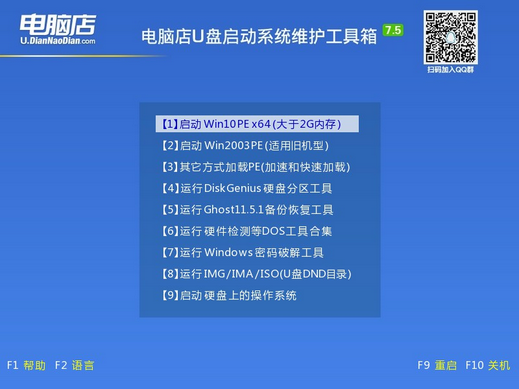
三、如何u盘装机
1、在桌面打开电脑店一键装机,如下图所示,设置好有关选项,点击【执行】。
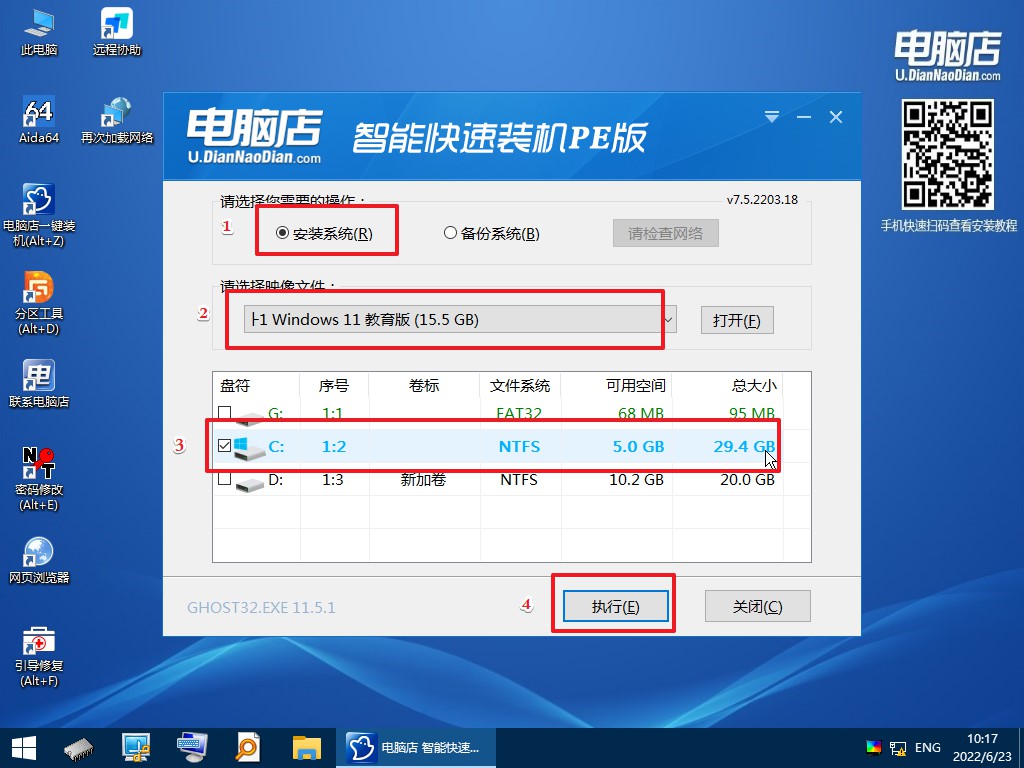
2、在还原窗口中,可默认设置直接点击【是】。
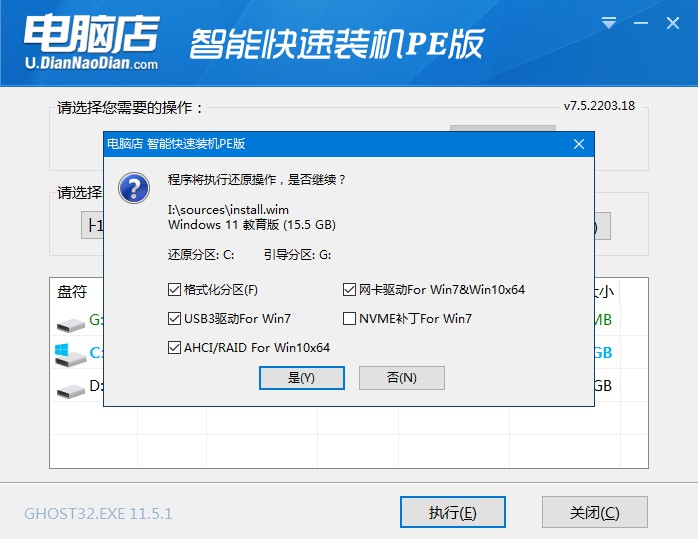
3、勾选【完成后重启】,等待安装完成。
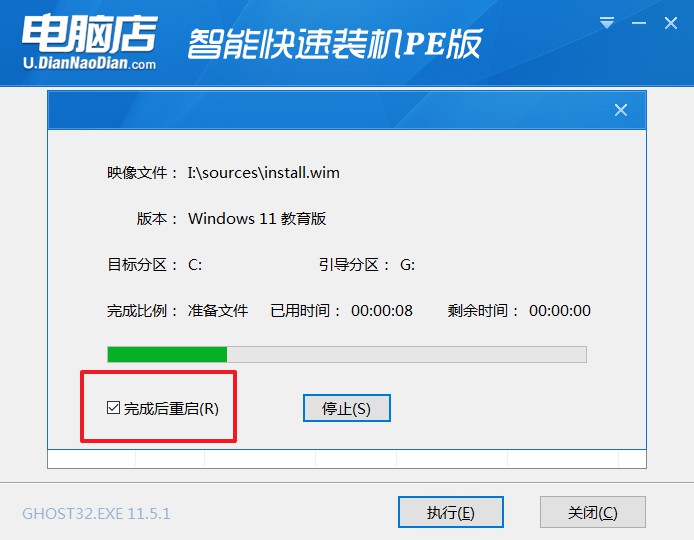
4、重启后就可以进入系统啦!
如果你还没学会,那么可参考:电脑店u盘装系统教程。
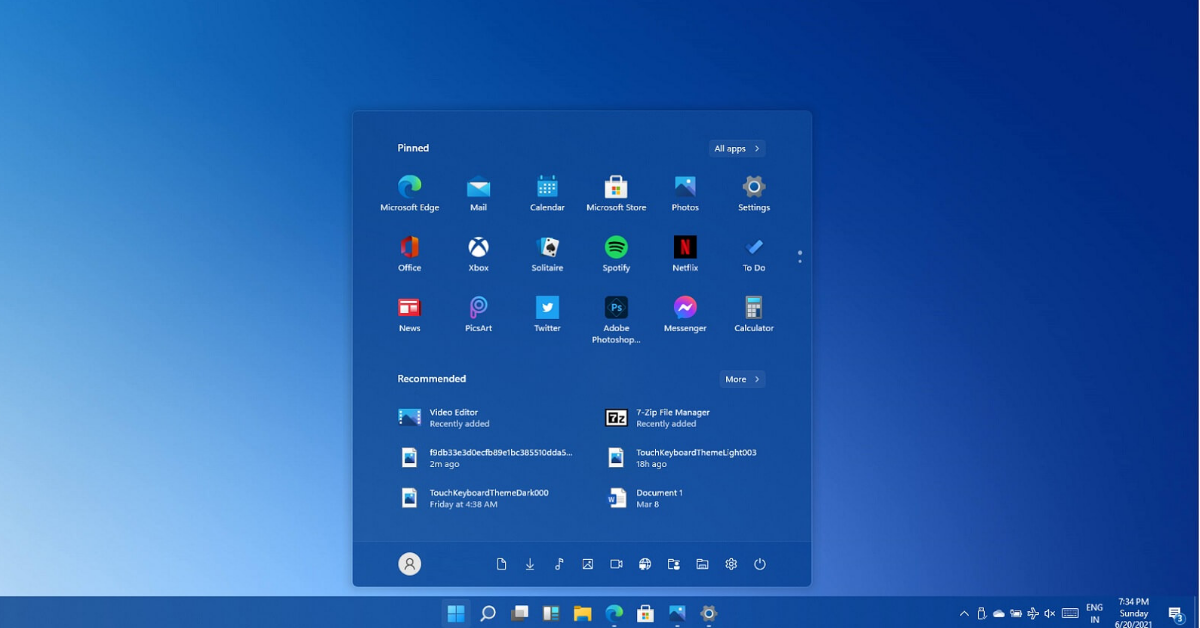
u盘启动盘制作步骤图解及安装系统的操作步骤就分享到这里啦,当你的系统损坏,或发生其他的电脑故障,我们可以借助u盘启动盘进入winpe安装系统,又或者是使用pe里面的工具来对系统进行修复等工作。假若你不知道怎么操作,可在电脑店官网首页联系我们的技术客服哟!
责任编辑:电脑店

